苹果手机拍摄的照片在与其他设备分享时,通常需要通过AirDrop或者邮件等方式进行传输,而对于使用Windows 10系统的用户来说,导入iPhone手机照片也是一个常见的需求。在Win10系统中,用户可以通过iTunes或者使用自带的照片应用程序来实现导入iPhone手机照片的操作。通过这些方法,用户可以方便地将iPhone手机中的照片传输到电脑中进行编辑和保存。
win10如何导入iphone手机照片
具体步骤:
1.首先用lighting数据线将iphone和windows10系统的电脑连接到一起,如下面图中所示:

2.这个时候手机上会弹出一个提示,询问你是否允许这台电脑读取手机上的文件。想要电脑正常浏览iphone上的图片。点击允许,然后手机和电脑保持正常连接即可。
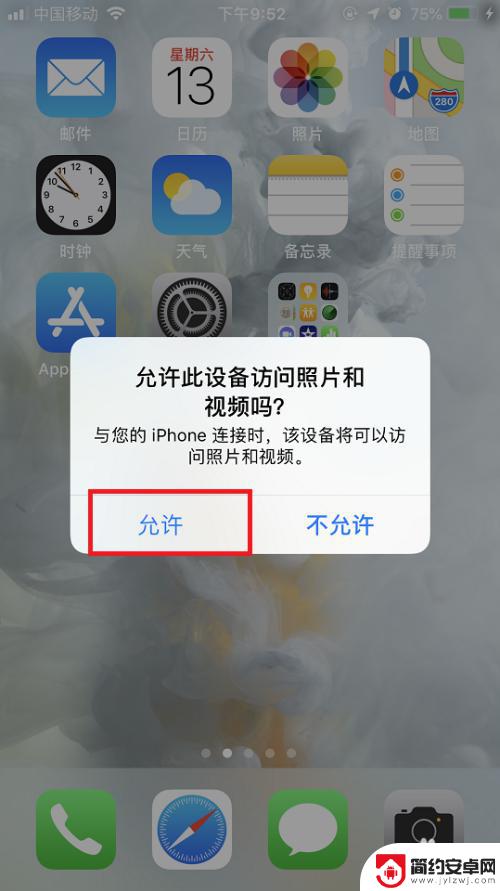
3.连接完成后,在系统桌面上点击此电脑图标,打开文件资源管理器。

4.在打开的文件资源管理器中就可以看到一个Apple iphone的图标,点击进去。

5.进去以后会看到一个硬盘的图标,双击点击进去,里面有个DCIM的文件夹。这个就是放图片的文件夹。
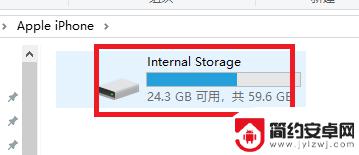
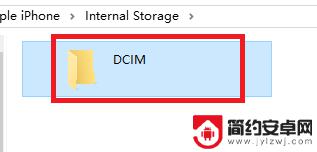
6.再点击进去,DCIM目录下还有个100APPLE的子目录。双击打开这个子目录,就能看到iphone手机里面的所有图片了。
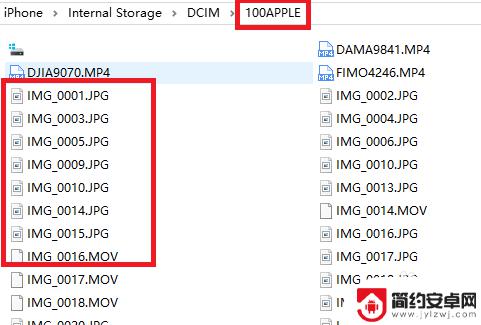
7.直接双击某个文件名称,就能用windows10上的自带图片软件打开iphone手机上的图片。如下面图中所示:
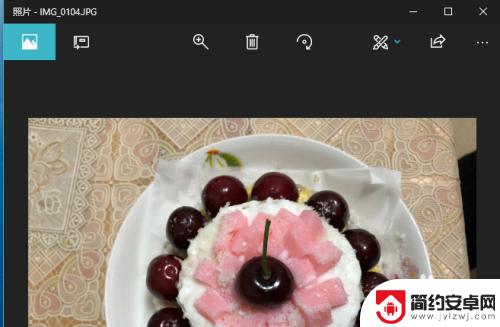
以上就是苹果手机如何分享照片的全部内容,有需要的用户可以根据小编的步骤进行操作,希望能对大家有所帮助。










